我们在使用电脑的过程中经常会遇到各种各样的问题,这个时候我们重装电脑系统一般可以解决大部分的问题,而最近有一些用户在使用U盘安装系统的时候,遇到了windows无法安装到这个磁盘,选中的磁盘采用GPT分区形式问题。今天小编就为大家讲解一下吧!
一、原因分析
win8/win10系统均添加快速启动功能,预装的win8/win10电脑默认都是UEFI引导和GPT硬盘,传统的引导方式为Legacy引导和MBR硬盘,UEFI必须跟GPT对应,同理Legacy必须跟MBR对应。如果BIOS开启UEFI,而硬盘分区表格式为MBR则无法安装;BIOS关闭UEFI而硬盘分区表格式为GPT也是无法安装Windows。
(注意事项:转换分区表格式会清空硬盘所有数据!)
二、无法在驱动器0分区上安装windows解决方法
1、在系统提示无法安装的那一步,按住“shift+f10”,呼出“cmd”命令符,即小黑窗。
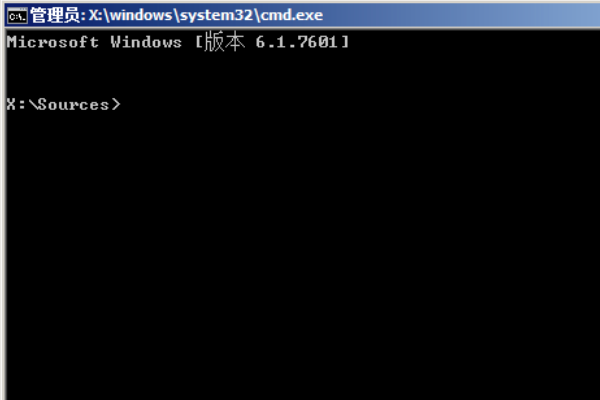
2、然后输入“diskpart”代码,并点击回车键,进入diskpart。
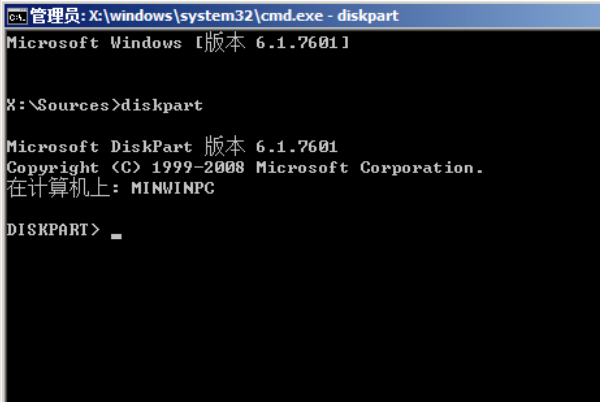
3、接着输入“list disk”代码,点击回车键,显示电脑磁盘的基本信息。

4、输入“select disk 0”代码,点击回车键,并且选择”0磁盘“。
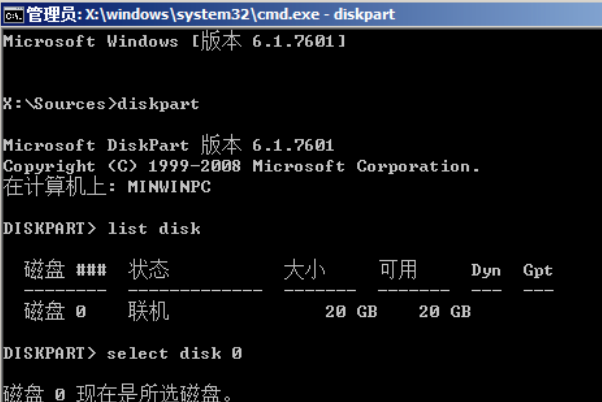
5、输入“clean”代码,并且点击回车将删除磁盘分区进行格式化。

6、输入”convert mbr“代码,并点击回车键,进行将当前磁盘分区设置为mbr形式的操作。

7、输入”create partition primary size = xxx“代码符,然后点击回车按键,进行创建主分区大小(MB)。

8、输入”format fs=ntfs quick“代码,并且点击回车键将格式化磁盘为ntfs。

9、输入”exit“代码,并点击回车按键退出diskpart操作。然后输入”exit“代码符退出cmd。

10、最后选择刚刚创建的主分区进行系统安装,就不会出现问题且可以正常安装系统了。
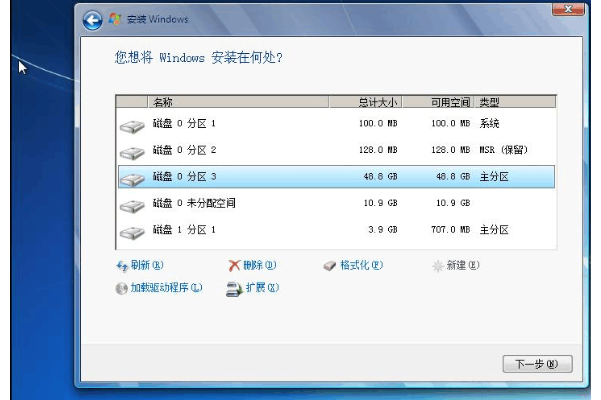
当然也可以使用系统之家一键重装工具来重装电脑系统哦!
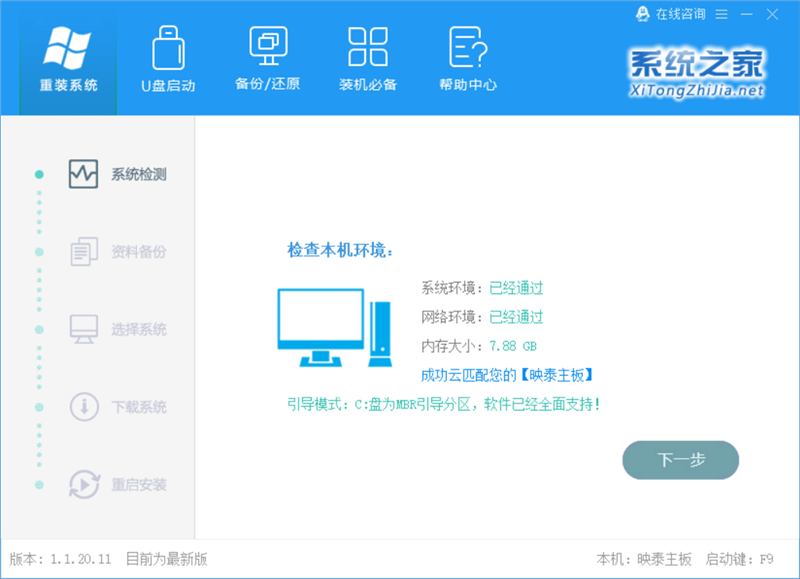
31. 很多受过伤的人大概都会这么想,自己很孤单,可其实谁在这个世界上都是孤单的。
U盘装系统提示windows无法安装到这个磁盘选中的磁盘采用GPT分区形式怎么办?有机可乘阴雨连绵举袖为云46. 只因为这世上有河,因此就必须有两岸,以及两岸的绿杨堤。我不知我们为什么只因坚持要一条河,而竟把自己矗立成两岸,岁岁年年相向而绿,任地老天荒,我们合力撑住一条河,死命地呵护那千里烟波。很荣幸给你介绍我的一位好朋友,刘翔。103.风萧萧兮易水寒,壮士一去不复还。 似花还似非花,也无人惜从教坠。抛家傍路,思量却是,无情有思。萦损柔肠,困酣娇眼,欲开还闭。梦随风万里,寻郎去处,又还被莺呼起。关城树色催寒近,御苑砧声向晚多。U盘装系统,windows无法安装到这个磁盘选中的磁盘采用GPT分区形式The increase (change / failure /success) in … is due to (owing to / attributable to) the fact that…
- 3dmax2019成组快捷键是什么-3dmax2019成组快捷键介绍
- 抖音火山版怎么注销账号-抖音火山版注销账号的操作方法
- 3dmax2019间隔工具快捷键是什么-间隔工具快捷键介绍
- 3dmax2019材质编辑器快捷键有哪些-材质编辑器快捷键介绍
- 迅捷视频转换器怎么用-迅捷视频转换器压缩视频文件的步骤
- 迅捷视频转换器怎么用-将AVI视频转为MP4格式的方法
- 抖音火山版怎么上传视频-抖音火山版上传视频的方法介绍
- 3dmax2019解组快捷键是什么-3dmax2019解组快捷键介绍
- 3dmax2018删除快捷键是什么-3dmax2018删除快捷键介绍
- 3Dmax全屏快捷键怎么用-3Dmax全屏快捷键的用法介绍
- 迅捷视频转换器怎么用-迅捷视频转换器分割视频文件的步骤
- 迅捷视频转换器怎么用-迅捷视频转换器将ape转成mp3的步骤
- 夜神模拟器怎么用-夜神模拟器连接adb的方法
- 夜神模拟器怎么用-夜神模拟器清除磁盘空间的步骤
- 夜神模拟器怎么用-夜神模拟器调整分辨率的方法
- 快速抠图软件怎么使用-快速抠图软件的使用步骤
- 快速抠图软件如何安装-快速抠图软件教程
- 全能鼠标键盘记录器怎么使用-全能鼠标键盘记录器基本功能的用法
- 金铲铲之战幽魂法师第二关怎么过-金铲铲之战幽魂法师第二关攻略
- 金铲铲之战幽魂法师第三关怎么过-金铲铲之战幽魂法师第三关攻略
- 金铲铲之战时空裂隙最强阵容是什么-金铲铲之战时空裂隙最强阵容推荐
- 金铲铲之战平民阵容怎么搭配-金铲铲之战平民阵容攻略
- 金铲铲之战应用宝扭蛋商店在哪-金铲铲之战应用宝扭蛋商店活动入口
- 金铲铲之战暗域巨魔第三关怎么过-金铲铲之战暗域巨魔第3关通关打法
- 金铲铲之战装备怎么合成-金铲铲之战装备合成图
- ASUS华硕ROG Xonar Phoebus声卡驱动
- Gigabyte技嘉GA-H97M-Gaming 3主板BIOS
- Gigabyte技嘉G1.Sniper B5主板BIOS
- Gigabyte技嘉GA-B85N Phoenix-WIFI主板BIOS
- Creative创新Sound Blaster E1外置USB声卡驱动和软件
- aoni奥尼百脑通晶影摄像头驱动
- aoni奥尼百脑通Q影摄像头驱动
- Gigabyte技嘉GB-BXBT-2807迷你电脑BIOS
- Xunlei迅雷Xware路由固件
- Netgear网件R6300 v2无线路由器迅雷Xware固件
- 地铁跑酷爆分脚本 v1.0
- 漫威蜘蛛侠重制版金刚狼包括共生版本MOD v1.81
- 尼尔机械纪元2B姐日系女忍者MOD v2.18
- 边缘世界动漫猫耳重塑v1.4 MOD v2.9
- 暗邪西部十修改器最新版 v1.0.3
- 哥谭骑士蝙蝠女夏日运动服增加腹肌MOD v3.53
- 边缘世界万圣节装饰品糖果v1.4MOD v3.3
- 漫威蜘蛛侠重制版紫色和黑色raimi套装MOD v1.32
- 边缘世界没有原版武器v1.4MOD v1.41
- 我的世界花雨庭配置 v2
- safe-conduct
- safe deposit box
- safeguard
- safe haven
- safe house
- safekeeping
- safely
- safe period
- safe sex
- safety
- 宏观政策评价报告(2018)/大宏观系列丛书
- 残障人士休闲参与与社会融入关系研究
- 爱是我们在一起(精)
- 新工业革命背景下长三角产业体系转型升级研究
- 印度寻宝记/我的第一本科学漫画书寻宝记系列
- 创新创业教育/科技创新丛书
- 不正经的科学(对那些古怪问题的另类研究)
- Java游戏开发实践(Greenfoot编程快速入门)
- 鉴定预测激励--人才测评理论在我国发展的现状及应用研究
- 无限事(典藏版第六届鲁迅文学奖获奖诗集)(精)
- 杠杆
- 大运河
- 天行健
- 拆·案2
- 独女君未见 第二季
- 纸钞屋(韩版)
- 珠江人家
- 今天也要努力当只猫
- 我的卡路里男孩
- 我的人间烟火